Daptar eusi
Upami anjeun milari sababaraha cara anu paling gampang pikeun mupus sadaya baris di handap baris anu tangtu dina Excel, maka anjeun aya dina tempat anu leres. Ku nuturkeun metodeu dina artikel ieu, anjeun bakal bisa mupus baris nu teu dipikahayang di handap baris nu tangtu kalayan gampang jeung éféktif tinimbang ngalakukeun sacara manual.
Unduh Workbook
Pupus Sadaya Baris Handapeun Baris Tangtu.xlsm
6 Cara Mupus Sadaya Baris di handap Baris Tangtu dina Excel
Kuring geus ngagunakeun tabel data di handap ieu ngeunaan " Pausahaan XYZ " nu Kuring bakal ngajelaskeun metodeu panggampangna pikeun mupus sadaya baris di handap baris tangtu dina Excel. Pikeun tujuan ieu, kuring parantos nganggo Microsoft Excel 365 versi, anjeun tiasa nganggo vérsi anu sanés saluyu sareng genah anjeun.
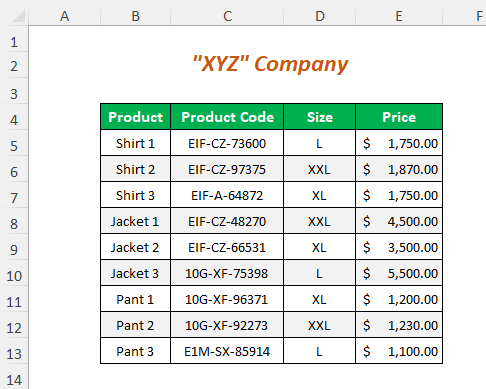
Métode-1: Ngagunakeun Hapus Lembar Pilihan Baris
Misalna anjeun hoyong mupus tilu baris pamungkas anu hartosna Baris 11 dugi ka Baris 13 kanggo Pant salaku produk. Anjeun tiasa ngalakukeun ieu nganggo Pilihan Hapus Baris Lembar .
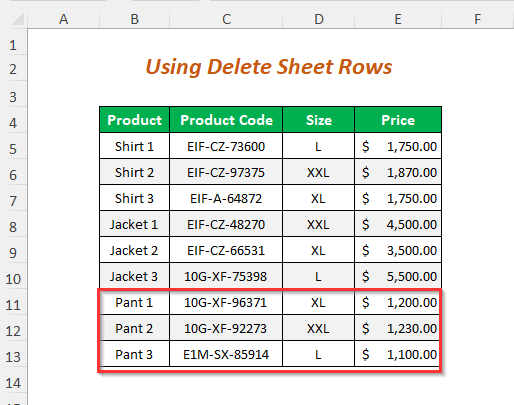
Lengkah-01 :
➤ Pilih Sél B11 tina Baris 11
➤Pencét CTRL+SHIFT+ ➜ + ⬇
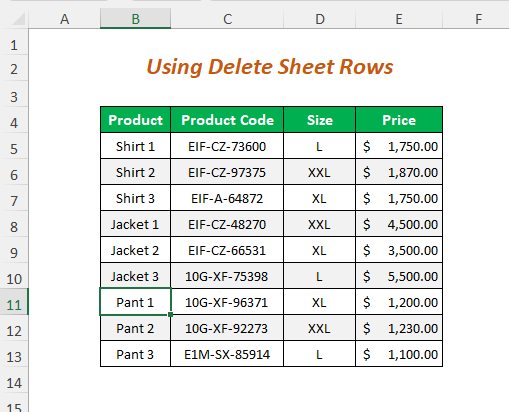
Salajengna, sadaya sél tina tilu jajar panungtung bakal dipilih.
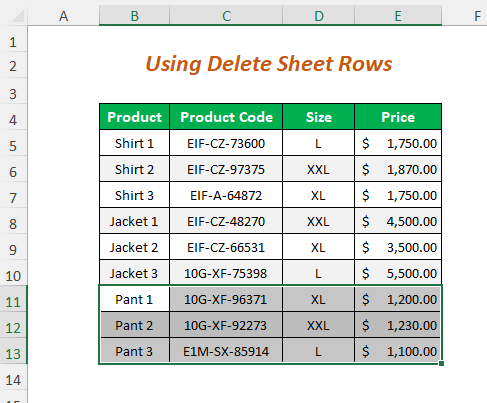
Lengkah-02 :
➤Buka Imah Tab>> Sél Turunkeun>> Pupus Dropdown>> Pupus Baris Lembar Pilihan
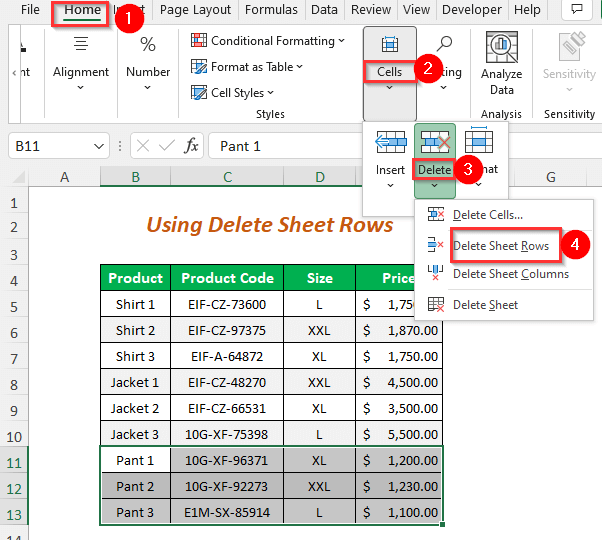
Hasil :
Ku cara kieu,kabéh baris anu teu dihoyongkeun di handap baris tangtu bakal dipupus.
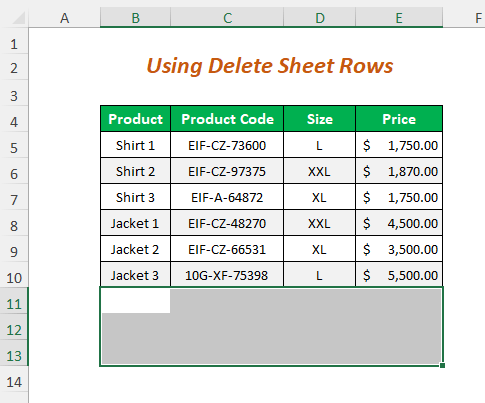
Baca deui: Kumaha Mupus Baris dina Excel: 7 Métode
Métode-2: Kalayan Pencét Mouse Mupus Sadaya Baris di handap Baris Tertentu
Upami anjeun hoyong ngahapus barisan di handap baris pikeun Jaket 3 anjeun tiasa ngalakukeun éta ngan nganggo mouse klik.
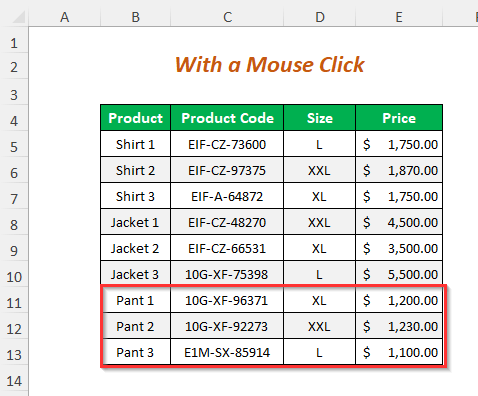
Lengkah-01 :
➤Tuturkeun Lengkah-01 tina Metoda- 1
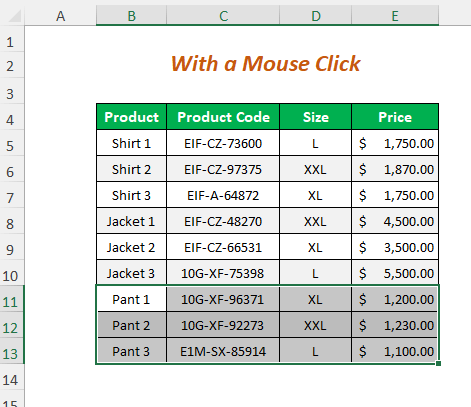
Lengkah-02 :
➤Klik katuhu dina mouse anjeun
➤Pilih Hapus Pilihan
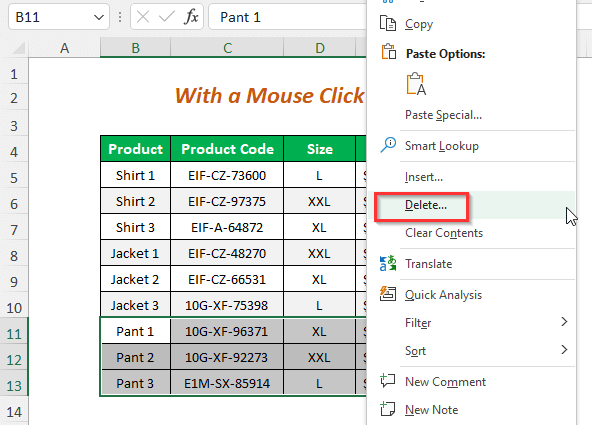
Teras, Hapus Wizard bakal muncul.
➤Pilih Sadaya baris Pilihan sareng Pencét OK
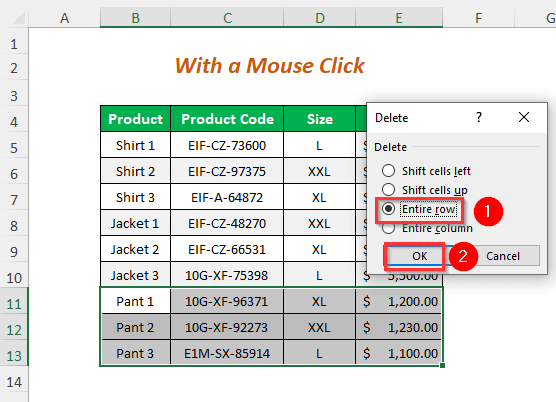
Hasil :
Sanggeus, anjeun bakal tiasa ngahapus baris di handap baris tangtu pikeun Jaket 3 .
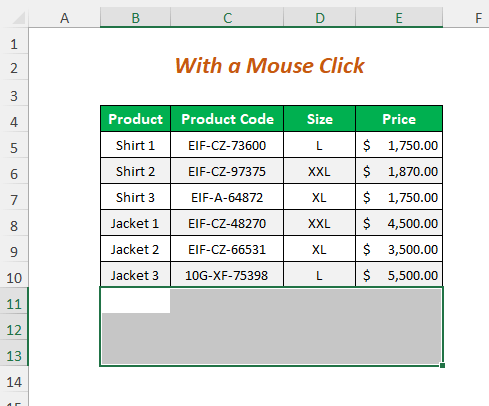
Baca deui: Kumaha Mupus Sababaraha Baris dina Excel kalawan Kaayaan (3 Cara)
Métode-3: Nganggo Kotak Ngaran
Anjeun tiasa nganggo Kotak Ngaran pikeun mupus sakabéh baris di handap baris tangtu kawas baris pikeun Jaket 3 .
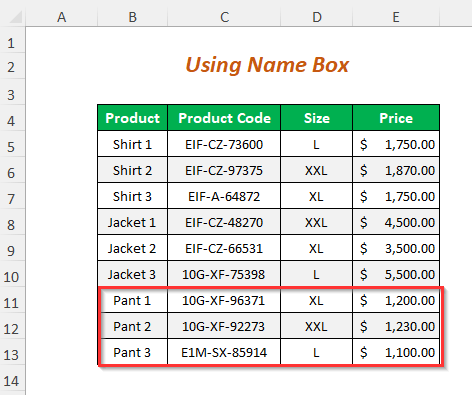
Lengkah-01 :
➤Pilih Kotak Ngaran aréa.
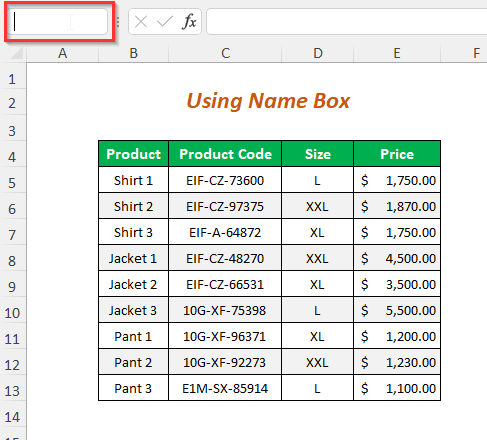
➤Jenis rentang baris nu Anjeun hoyong pupus.
Dina hal ieu, rentang nyaeta 11:13
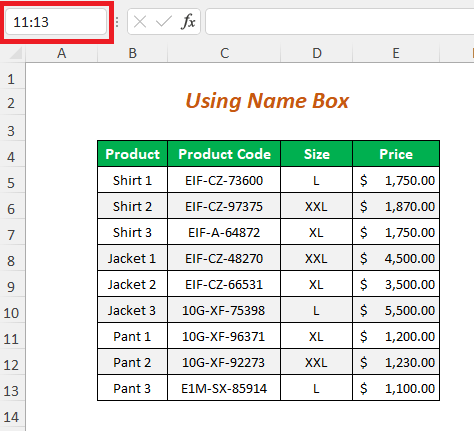
Sanggeus éta, anjeun bakal bisa milih baris nu teu dipikahayang sacara otomatis.
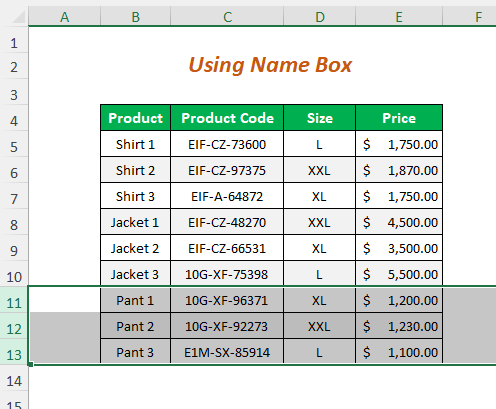
➤Tuturkeun Lengkah-2 tina Metoda-1 atawa Métode-2
Hasil :
Ku cara kieu, anjeun bakal tiasa mupussadaya baris di handap baris pikeun Jaket 3
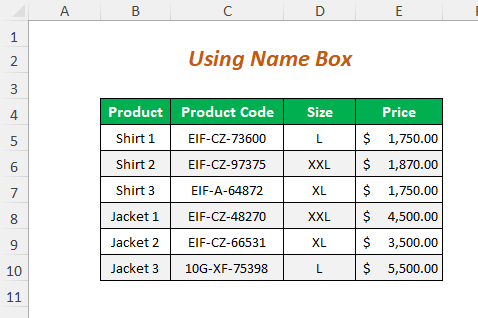
Baca Selengkapnya: Kumaha Ngagunakeun Makro Pikeun Ngahapus Baris Dumasar Kriteria dina Excel ( 3 Cara)
Bacaan Sarupa:
- Kumaha Mupus Baris Dumasar Daptar Lain dina Excel (5 Métode)
- Excel VBA: Pupus Baris Lamun Sél Kosong (Panduan Lengkep)
- VBA Pikeun Mupus Unggal Baris séjénna dina Excel (6 Kriteria)
- Kumaha Mupus Sababaraha Baris dina Excel sakaligus (5 Métode)
- Hapus Baris Nyumput dina Excel VBA (Analisis Detil)
Métode-4: Ngagunakeun Kodeu VBA pikeun Mupus Sadaya Baris di handap Baris Tangtu
Anjeun bisa maké Kode VBA pikeun mupus kabéh baris di handap baris tangtu kawas di dieu Abdi badé mupus tilu jajar panungtung.
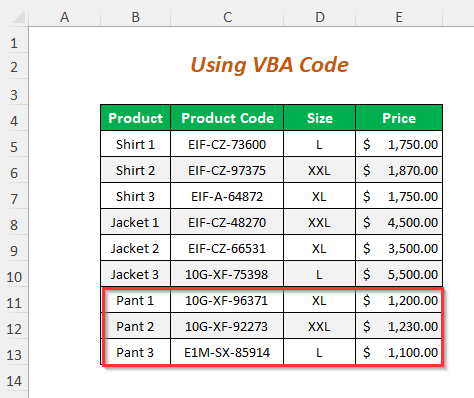
Lengkah-01 :
➤Buka Pamekar Tab> ;> Visual Basic Pilihan
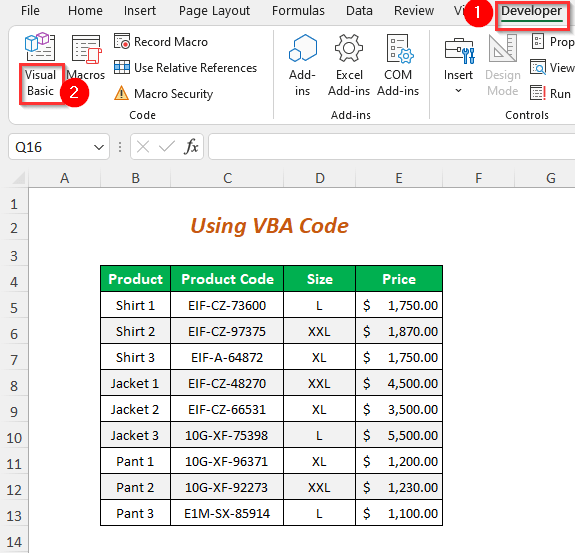
Teras, Visual Basic Editor bakal muka.
➤Buka ka Selapkeun Tab>> Modul Pilihan
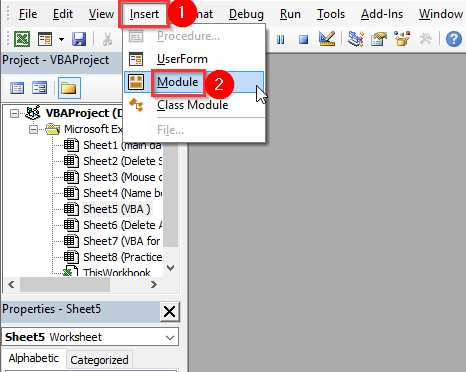
Sanggeus éta, Modu le1 bakal dijieun.
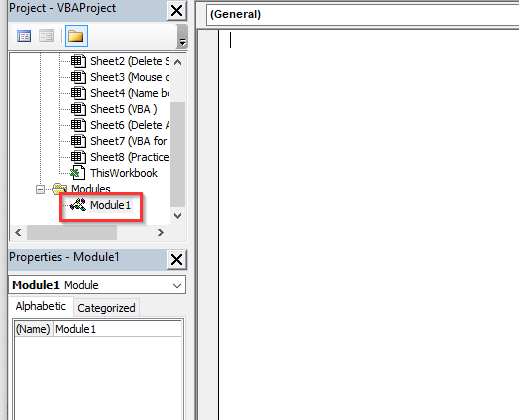
Lengkah-02 :
➤Ayeuna, Tulis kodeu ieu di dieu.
9796
Di dieu, VBA nyaéta ngaran lambaran jeung 11 nu nuduhkeun ti baris mana nu rék dipupus baris séjénna.
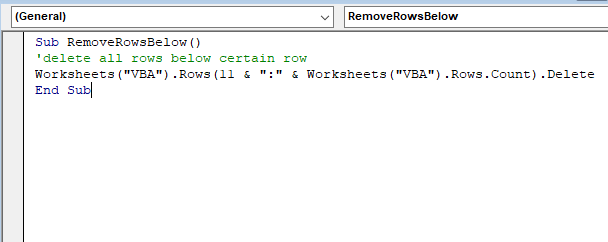
➤Pencét F5
Hasil :
Salajengna, anjeun bakal nampi tabel di handap ieu dimana anjeun tiasa ngahapus baris nu teu dipikahayang.
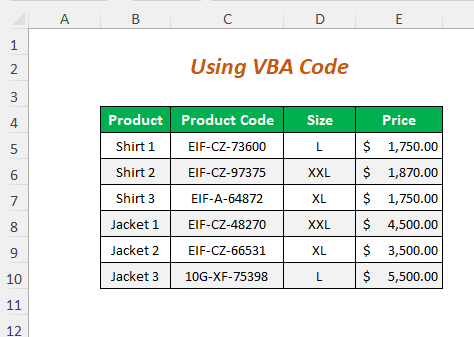
BacaLangkungna: Kumaha Mupus Baris Dipilih dina Excel (8 Pendekatan)
Métode-5: Mupus Sadaya Baris di handap Baris Aktif Terakhir
Anggap, anjeun hoyong mupus sadaya kosong baris handap tabel data. Anjeun tiasa ngalakukeunana ku cara nyumputkeun baris kosong kalayan gampang.
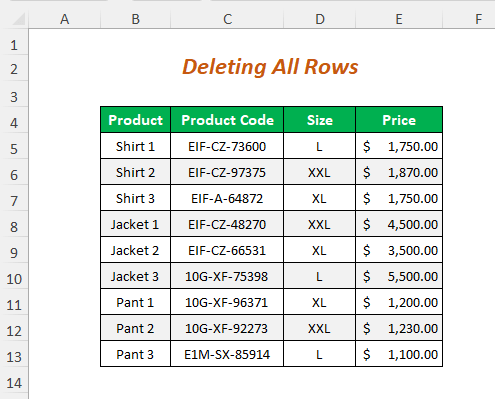
Lengkah-01 :
➤Pilih sél ti mana nu dipikahoyong. pikeun ngahapus baris.
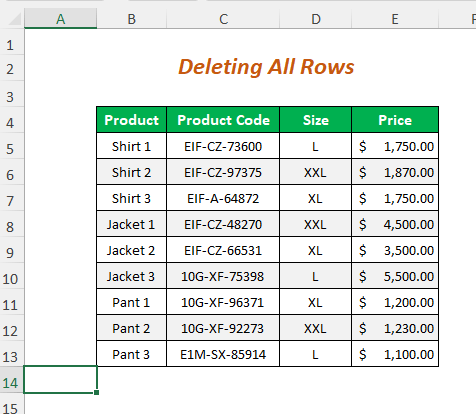
➤Pencét CTRL+SHIFT+ ⬇
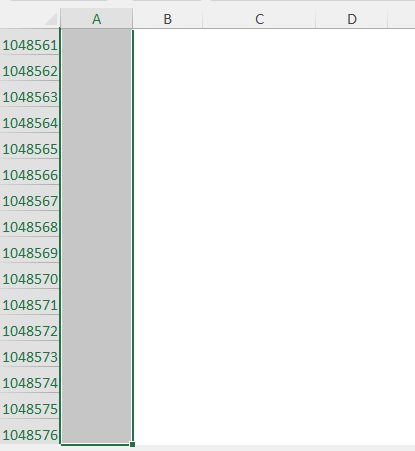
➤Pencét CTRL+SHIFT+ ➜
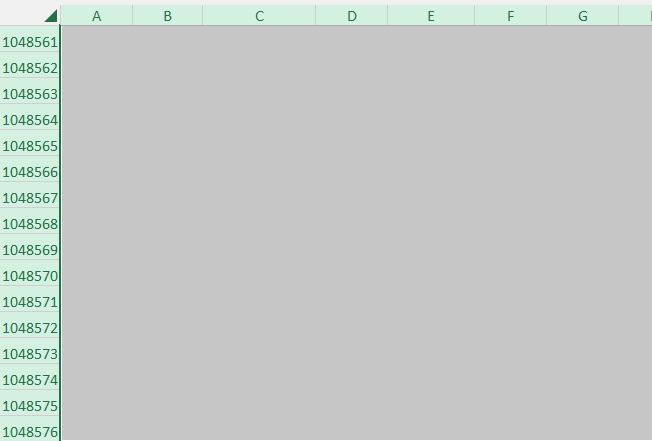
Ku cara kieu, sakabéh sél nu teu dipaké bakal dipilih.
➤Klik katuhu dina mouse anjeun
➤Pilih Sumputkeun Pilihan
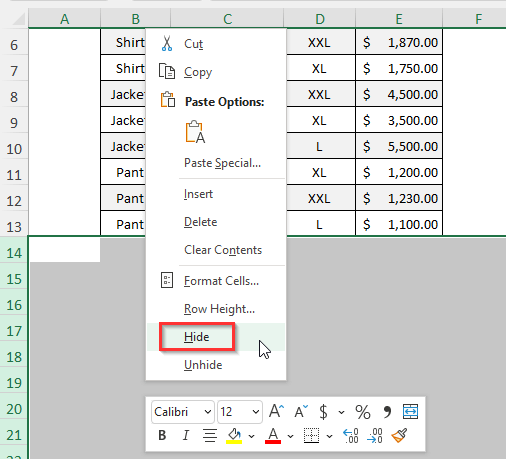
Hasil :
Salajengna, Anjeun bakal tiasa nyumputkeun sadaya baris di handap tabel data sapertos kieu.
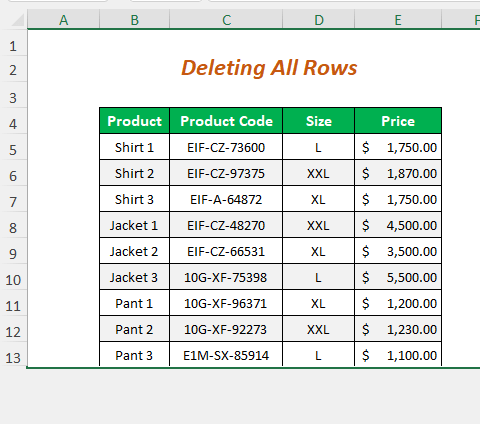
Baca deui: Potong kompas Excel ka Hapus Baris (Kalayan Téhnik Bonus)
Métode-6: Mupus Sadaya Baris di handap Baris Aktif Panungtungan jeung Kodeu VBA
Lamun anjeun hayang mupus baris handap baris aktif panungtungan. kaasup baris aktip anjeun tiasa nganggo kode VBA . Sebutkeun, di dieu baris aktif panungtungan urang nyaéta baris pikeun Pant 1 sarta baris dipiceun baris handap kaasup baris aktip ieu.
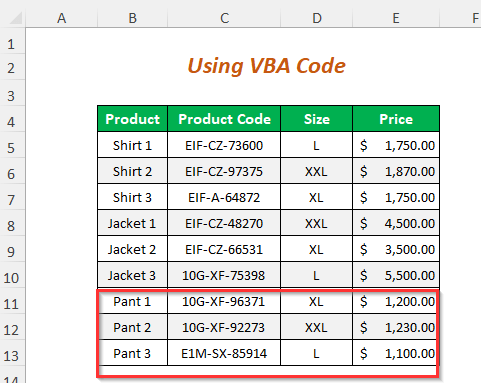
Lengkah-01 :
➤Tuturkeun Lengkah-01 tina Metoda-4
9275
ActiveCell.Row bakal ngabalikeun nomer barisan baris aktip sareng Rows.Count bakal ngitung baris dina Excel sareng mulangkeun nomer baris panghandapna sareng dua nomer ieu bakal janten rentang pikeun BARIS
Ahirna, baris ieu bakal dipupus.
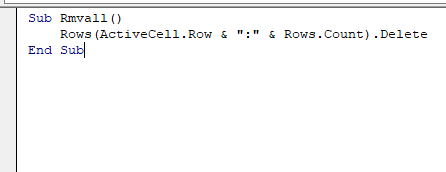
Lengkah-02 :
➤Pilih baris ti mana rék mupus baris
➤Pindah ka Developer Tab>> Macros Option
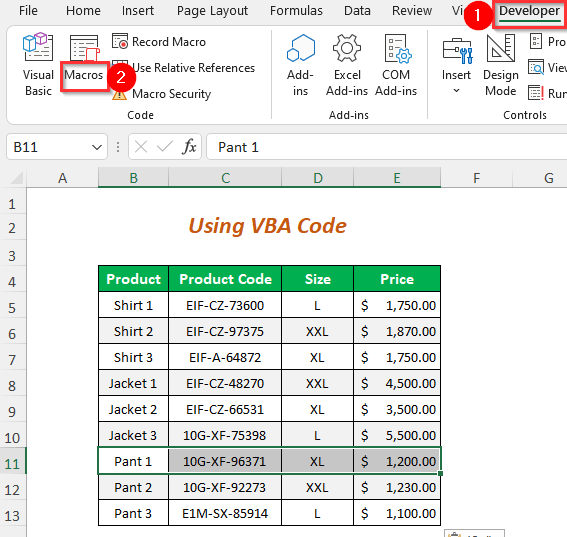
Lajeng Makro Wizard bakal muncul
➤Pilih Rmvall salaku Ngaran Makro (ngaran dipaké pikeun VBA kode)
➤Pencét Jalankeun
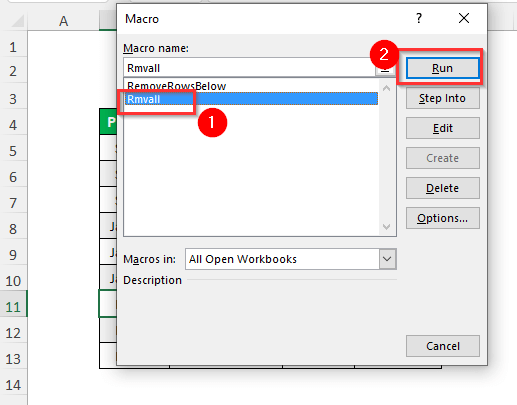
Hasil :
Teras, anjeun bakal nampi hasil ieu
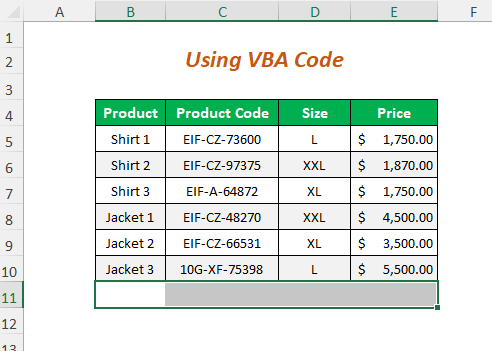
Baca Selengkapnya: Kumaha Ngahapus Baris Nganggo VBA (14 Cara)
Praktek Bagian
Pikeun ngalakukeun latihan ku nyalira kami parantos nyayogikeun Praktek bagian sapertos di handap dina lembar anu namina Praktek . Punten laksanakeun ku nyalira.
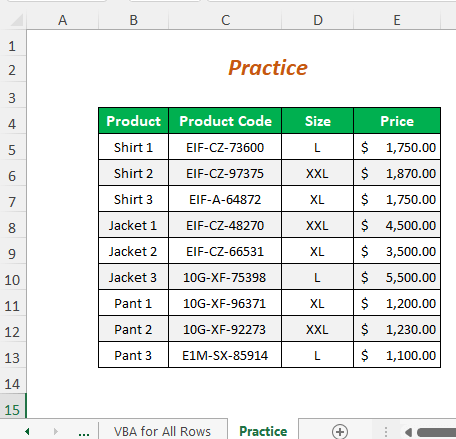
Kacindekan
Dina artikel ieu, kuring nyoba nutupan cara nu panggampangna pikeun mupus sakabeh baris di handap hiji baris kalawan éféktif. Miharep anjeun bakal manggihan eta mangpaat. Upami anjeun gaduh saran atanapi patarosan, mangga bagikeun ka kami.

